Google 表單通知 - 入門指南
使用 Google 表單通知,您可以在回覆者提交表單時立即向一個或多個收件人發送自動電子郵件通知。您還可以創建多個電子郵件模板,根據表單答案向不同的人發送不同的電子郵件。
創建電子郵件通知
打開您的 Google 表單並啟動電子郵件通知插件。這裡我們創建了一個用於收集客戶支援請求的 Google 表單。
啟動插件後,點擊 創建 按鈕並從下拉列表中選擇電子郵件通知。這將打開逐步嚮導,設置在收到新的表單回覆時發送電子郵件的工作流程。
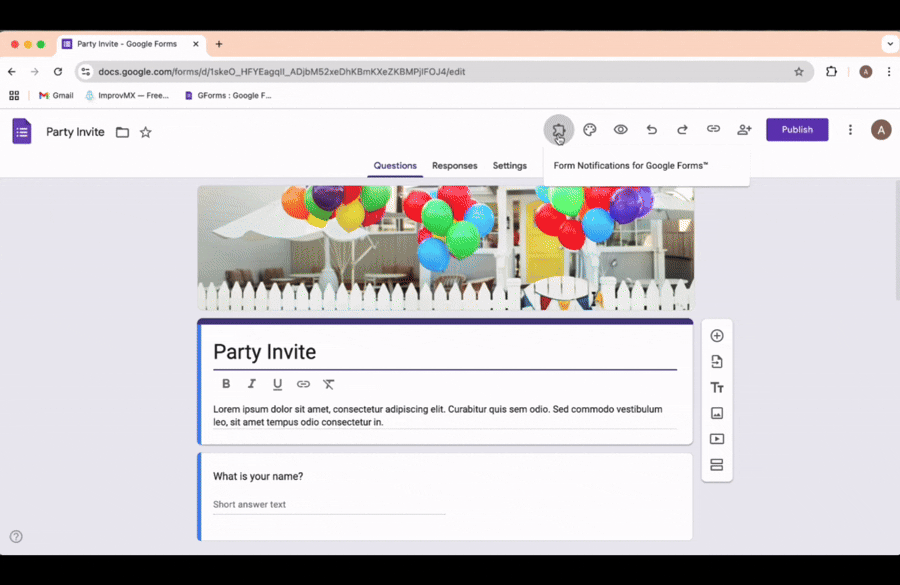
建立電子郵件通知
第一步是構建您想要發送給電子郵件收件人的訊息。在此步驟中需要填寫以下欄位:
1. 通知名稱: 為此通知指定一個名稱,這將在內部用於幫助識別工作流程,以防您在同一個 Google 表單中關聯多個通知。
2. 發件人姓名: 這是在通過 Google 表單發送的電子郵件訊息中顯示在「寄件人」欄位的名稱。
3. 發件人電子郵件: 您可以以任何作為別名連接到您的主要 Google 帳戶的電子郵件地址發送電子郵件通知。
4. 回覆電子郵件地址: 這是當收件人選擇回覆或全部回覆您的電子郵件通知時,回覆將送達的電子郵件地址。
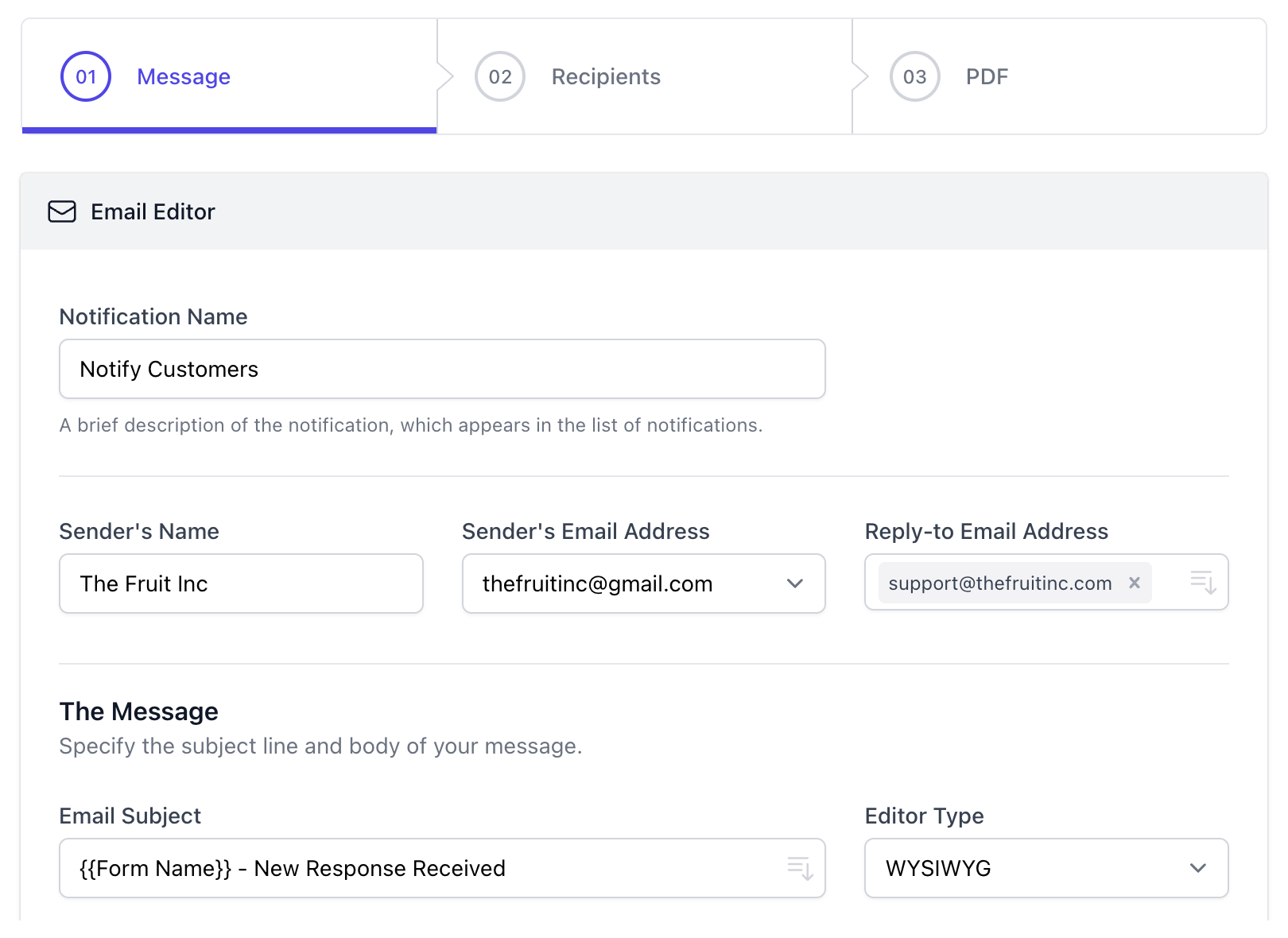
下一步是指定電子郵件主旨行和訊息內容。您可以使用預設值,或從頭開始輸入所有內容。您可以使用下拉列表中的標記,這些標記將被回覆者在 Google 表單中填寫的實際值替換。
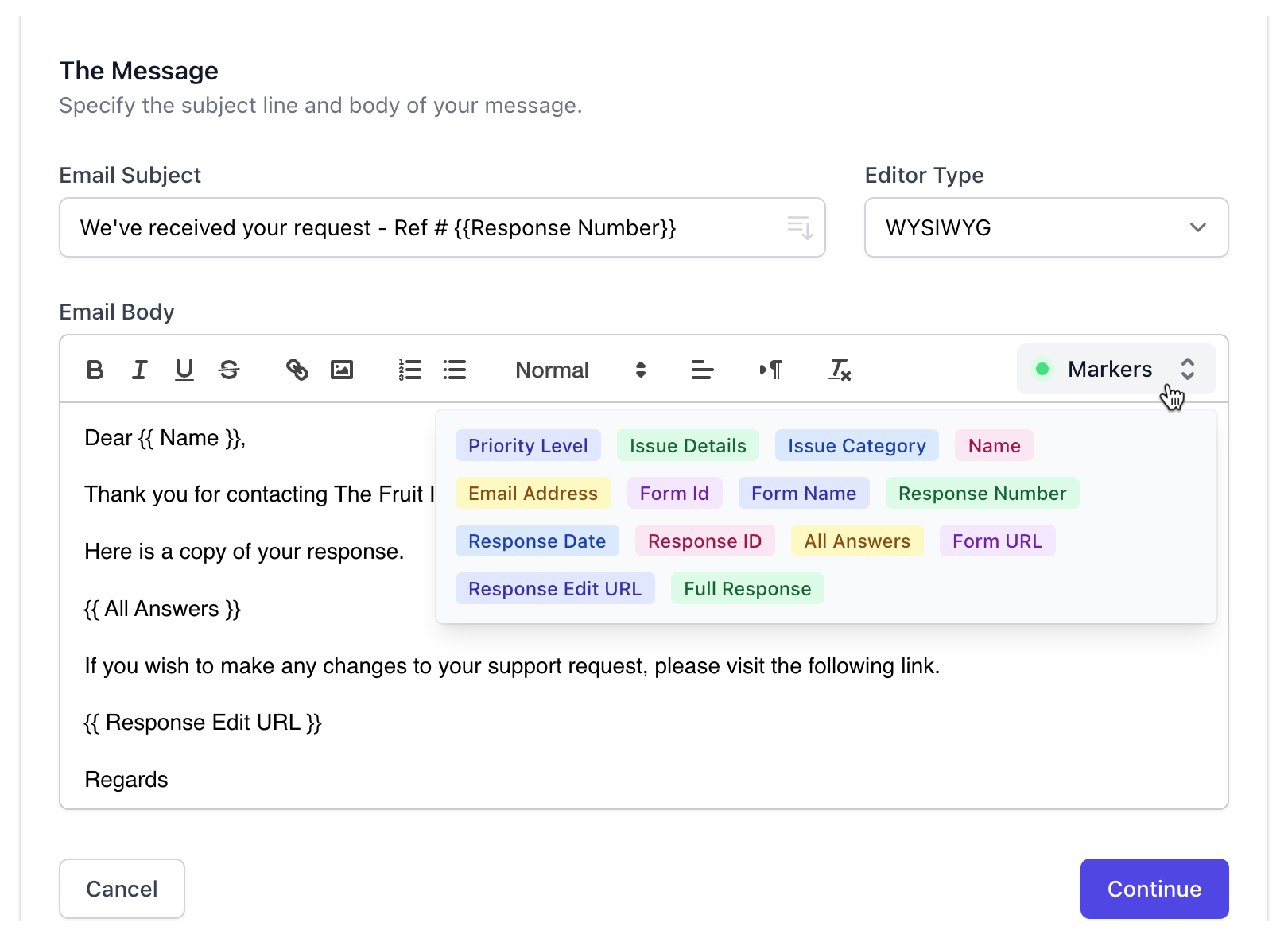
💡
提示
{{All Answers}} 是一個特殊標記,將被替換為一個整潔格式的表格,包含用戶在表單中輸入的所有答案。
如果您的 Google 表單設置允許回覆者編輯他們的回覆,您可以使用 {{Response Edit URL}} 標記在電子郵件內容中包含一個連結,允許他們編輯他們的回覆。
現在電子郵件已經構建完成,下一步是指定電子郵件收件人。